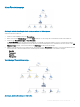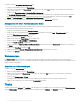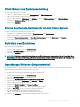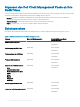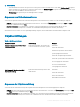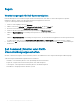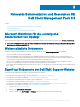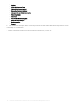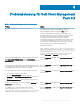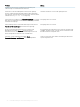Users Guide
So greifen Sie auf die Vollständige Übersichtsanzeige zu:
1 Klicken Sie in der OpsMgr-Konsole auf Überwachung.
2 Wechseln Sie im Fensterbereich Überwachung auf der linken Seite zum Ordner Dell und klicken Sie zur Anzeige der verschiedenen
Ansichten den Ordner an.
3 Klicken Sie auf Übersichtsanzeigen > Vollständige Übersichtsanzeige.
Die vollständige Übersichtsanzeige bietet eine grasche Darstellung aller Dell Geräte, die von OpsMgr verwaltet werden. Sie können
den Status einzelner Geräte und ihrer Komponenten in der Übersicht erweitern und überprüfen. Sie können Einzelheiten für Dell
Clients und Dell UnManaged mit der vollständigen Übersichtsanzeige anzeigen lassen.
4 Wählen Sie aus der Übersicht eine Komponente aus, um Details im Fenster Detailansicht anzuzeigen.
Anzeigen des Dell Client-Hardwarezustands-Rollup
Sie können den Dell Client-Hardwarezustand anzeigen, der auf Windows Computer-Funktionszustand aufgerollt wird.
Um das Dell Client-Hardwarezustand-Rollup anzuzeigen:
1 Klicken Sie in der Operations-Konsole auf Mein Arbeitsplatz.
2 Klicken Sie mit der rechten Maustaste auf Favoritenanzeigen und wählen aus dem Menü Neu > Übersichtsanzeige aus.
Ein Fenster Übersichtsanzeige erstellen wird angezeigt.
3 Geben Sie im Textkästchen Name den Namen ein.
4 Geben Sie im Textkästchen Beschreibung die Beschreibung ein.
5 Klicken Sie im Abschnitt Ziel auswählen auf Durchsuchen.
Das Fenster Objekt auswählen wird angezeigt.
6 Wählen Sie im Fenster Objekt auswählen Dell Windows Clients aus der Drop-Down-Liste Suchen nach und klicken Sie anschließend
auf Suche.
7 Klicken Sie auf Hinzufügen und dann auf OK.
8 Wählen Sie im Abschnitt Aus einer Vorlage wählen Client-Übersicht aus der Drop-Down-Liste aus.
9 Klicken Sie auf Erstellen.
Statusanzeigen
Die Statusanzeigen zeigen den Status von allen durch den OpsMgr verwalteten Dell-Geräten in Ihrem Netzwerk an. Das Dell Client
Management Pack stellt eine Liste von Schweregrad-Anzeigen zur Verfügung, die Ihnen die Überwachung des Funktionszustands des Dell-
Clients im Netzwerk ermöglichen.
Zugreifen auf die Statusanzeigen
So greifen Sie auf die Statusanzeigen zu:
1 Klicken Sie in der OpsMgr-Konsole auf Überwachung.
2 Wählen Sie im Fensterbereich Überwachung auf der linken Seite den Ordner Dell und klicken Sie zur Anzeige der verschiedenen
Ansichten den Ordner an.
3 Klicken Sie auf Statusanzeigen > Clients.
Die OpsMgr-Konsole zeigt den Zustand aller von Ihnen überwachten Dell Client-Systeme im rechten Fensterbereich an.
4 Wählen Sie einen Zustand aus, um dessen Details in Detailansicht anzuzeigen.
Tasks
Aufgaben sind im Bereich Aktionen oder Aufgaben in der Ops Mgr-Konsole verfügbar. Wenn Sie ein Clientsystem in der Übersichtsanzeige
oder der Statusanzeige auswählen, werden die relevanten Aufgaben im Bereich Aktionen oder Aufgaben angezeigt.
12
Dell Client Management Pack 6.3 Funktionen